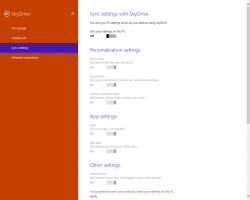Hľadajte pomocou Bing z programu Poznámkový blok v systéme Windows 10
Poznámkový blok je jednou z klasických aplikácií pre Windows, ktoré spoločnosť Microsoft aktualizuje len zriedka. Počnúc verziou Windows 10 Build 17666 spoločnosť Microsoft vykonala niekoľko vylepšení aplikácie. Teraz rozpoznáva zakončenia riadkov Unix, takže si môžete prezerať a upravovať súbory Unix/Linux pomocou programu Poznámkový blok. Ďalšou zmenou v aplikácii je možnosť rýchleho vyhľadávania vybraného textu pomocou Bingu. Tu je návod, ako ho použiť.
Reklama
Výsledky vyhľadávania sa otvoria vo vašom predvolenom prehliadači. Po vybalení je Microsoft Edge nastavený ako vaša predvolená aplikácia webového prehliadača. Ak máte Sady (karty) sú povolené a nakonfigurované tak, aby otvárali aplikácie na novej karte, výsledky vyhľadávania sa zobrazia ako nová karta priamo v programe Poznámkový blok, vedľa vašej aktuálnej karty dokumentu.
Ak máte nainštalovanú aplikáciu tretej strany a nastavenú ako predvolený webový prehliadač, výsledky vyhľadávania sa môžu zobraziť v externom okne. Keď sú sady vypnuté, Edge sa otvorí v novom okne, resp.
V čase písania tohto článku existujú tri rôzne metódy, ktoré môžete použiť na vyhľadávanie pomocou Bing priamo z programu Poznámkový blok.
Ak chcete hľadať pomocou Bing z programu Poznámkový blok v systéme Windows 10, urobte nasledovné.
- Vyberte slovo, frázu alebo výrok v programe Poznámkový blok.
- Kliknite pravým tlačidlom myši na výber.
- V kontextovej ponuke vyberte Hľadajte pomocou Bingu.
Takto to vyzerá.

So zapnutými sadami:

So zakázanými sadami:

Hľadajte pomocou Bing z programu Poznámkový blok pomocou klávesovej skratky
Na vyhľadávanie pomocou Bingu z aplikácie Poznámkový blok je možné použiť špeciálnu klávesovú skratku.
- Vyberte nejaký text v programe Poznámkový blok.
- Stlačte tlačidlo Ctrl + B kľúče.
- Otvorí sa nové okno prehliadača s výsledkami vyhľadávania Bing.
Nakoniec je tu príkaz ponuky, ktorý môžete použiť.
Hľadajte pomocou Bing z programu Poznámkový blok pomocou ponuky aplikácie
- Vyberte nejaký text v programe Poznámkový blok.
- Na paneli s ponukami vyberte Upraviť -> Hľadať pomocou Bing....
- Otvorí sa nové okno prehliadača s výsledkami vyhľadávania Bing.

To je všetko!